word删除空白页方法一: 1、在菜单栏中,开始-段落,单击【显示/隐藏编辑标记】这个按钮,将空格编辑或分页符显示出来。 2、按下BACKSPACE退格键或Delete键,将空格或分页符统统删除后,空白......
2021-06-25 967 word删除空白页
在一篇文本文档中,把段落的第一个字进行首字下沉的设置,可以很好的凸显出段落的位置和其整个段落的重要性,起到引人入胜的效果,接下来,就带领大家一起学习一下首字下沉的设置吧。
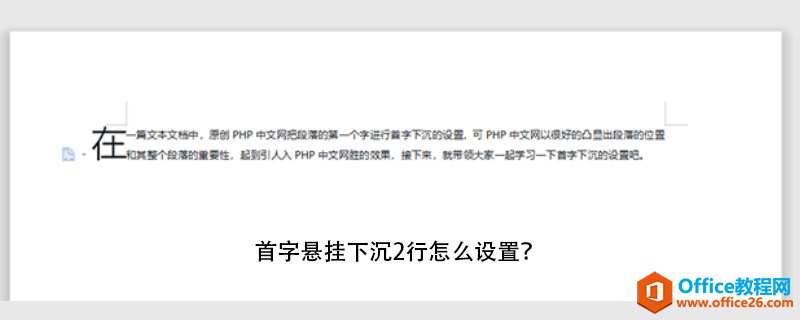
首字悬挂下沉2行怎么设置
操作步骤:
1、打开一篇文本文档,把鼠标放在需要将首字下沉的段落前,点击“插入”选项卡,在文本区域中点击“首字下沉”选项组
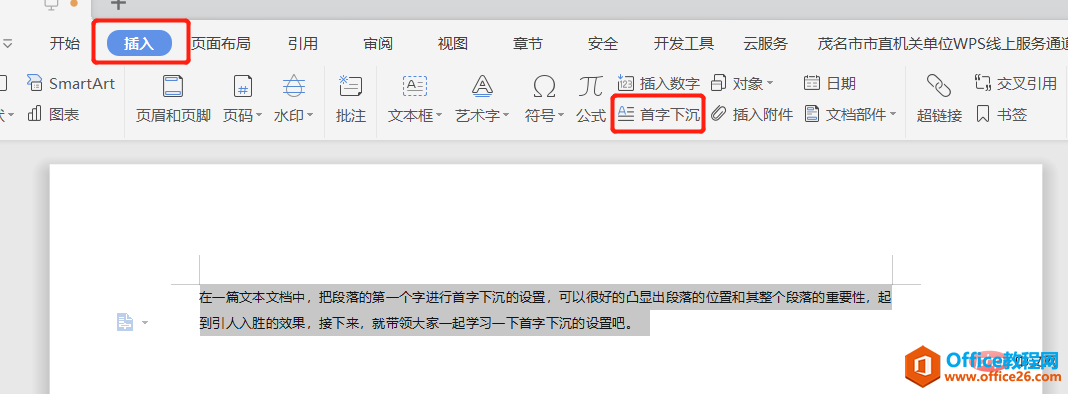
2、然后会弹出一个“首字下沉”的对话框。在“位置”选项组,点击“悬挂”,设置下沉行数为2,单击点击“确定”;
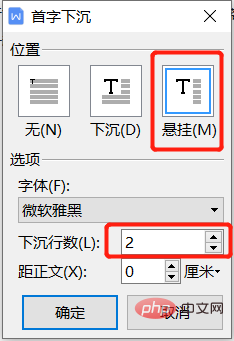
3、效果如下
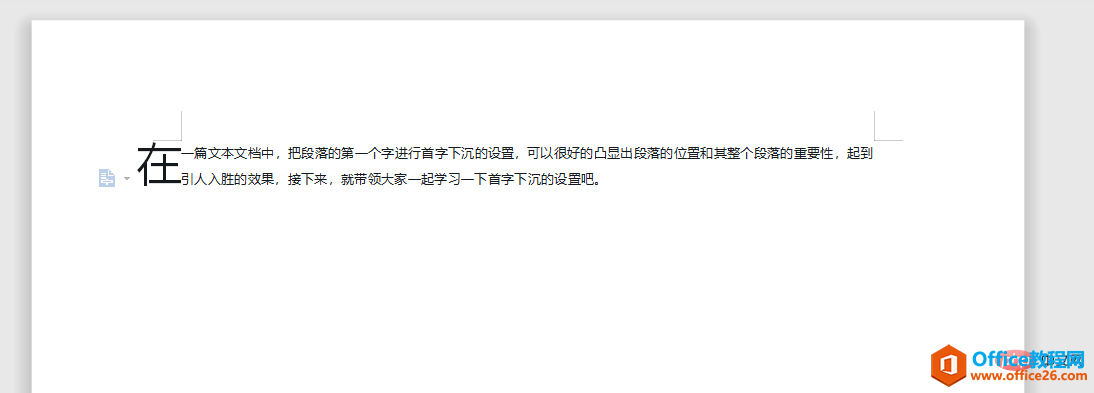
标签: word 首字 悬挂 下沉 2行 怎么 设置 在 一篇
相关文章
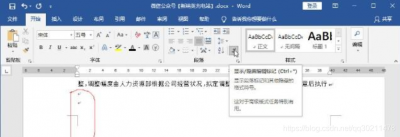
word删除空白页方法一: 1、在菜单栏中,开始-段落,单击【显示/隐藏编辑标记】这个按钮,将空格编辑或分页符显示出来。 2、按下BACKSPACE退格键或Delete键,将空格或分页符统统删除后,空白......
2021-06-25 967 word删除空白页

一、「 快速转换数字的大小写 」 对于财务、法律从业人员而言,经常需要使用到大写的阿拉伯数字,但如果不熟悉Word技巧的话,往往需要在打字软件中一页一页的查找,费时费力还容易出错......
2021-06-25 601 word快捷键
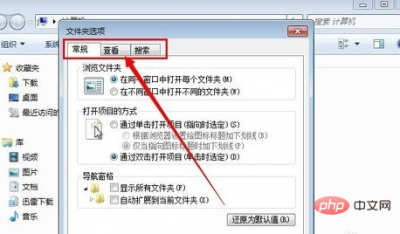
word如何解除访问权限? 打开我的电脑工具文件夹选项查看 去掉使用简单文件夹共享(推荐)选项。 右击欲打开的word文档,点击属性安全高级权限 单击添加,添加当前的管理员帐户 再勾选完全......
2021-06-25 326 word解除访问权限
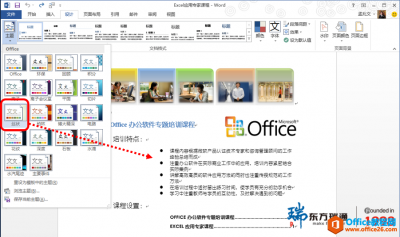
在有限的时间内,撰写几份内容完全相同,但外观风格却各不相同的文档似乎有些可望而不可及。另人兴奋的是,在Word 2013中,您不用再去挖空心思地去设计各种文档风格,只需单击几下鼠标......
2021-06-25 88 你,知道,怎样,瞬间,让,word,文档,变,“,脸,”,

在编辑word文档的过程中,会经常出现各种各样的问题。当问题无法解决时,怎么办?最好的办法是清除格式。 一、清除格式 选中文本 点击清除格式按钮 二、重新编辑 你可以重新排版,也可......
2021-06-25 970 word教程